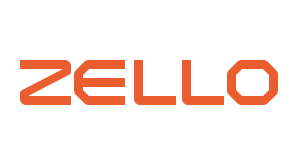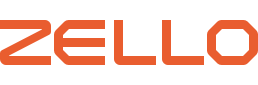Заказ тарифного плана
ZelloWork до 100 пользователей
Заказ тарифного плана
ZelloWork до 500 пользователей
Заказ тарифного плана
ZelloWork свыше 500 пользователей
Оставьте телефон и мы вам перезвоним!
Вы всегда можете позвонить нам:
+7 (812) 949 49 79

Подпишитесь на новости корпоративной версии Zello Work!
Не чаще, чем 1 раз в неделю мы будем рассказывать вам о наших новых разработках, полезных функциях и реальные кейсах!
В любой момент вы сможете отписаться от рассылки.
В любой момент вы сможете отписаться от рассылки.
Установка Zello на портативную рацию Telo TE390
для работы с ZelloWork на примере Plantronics Voyager Legend
Начиная с версии 4.66 приложение Zello для Android поддерживает портативную рацию TE390 от компании Telo Systems. Устройство представляет собой портативную рацию с системой Android 5.1, класс защиты IP 67, батарея 3600 мАч. Чтобы установить и настроить Zello для TE390, выполните следующие действия.
Настройка параметров устройства
Если необходимо изменить настройки устройства перед установкой Zello, используйте ручку селектора (верхний регулятор на устройстве). Перейдите к НАСТРОЙКАМ, затем нажмите вниз и поверните ручку селектора, чтобы увидеть каждый параметр настройки. После окончания нажмите и удерживайте ручку, чтобы вернуться к экрану НАСТРОЙКИ.
Настройка параметров устройства
Если необходимо изменить настройки устройства перед установкой Zello, используйте ручку селектора (верхний регулятор на устройстве). Перейдите к НАСТРОЙКАМ, затем нажмите вниз и поверните ручку селектора, чтобы увидеть каждый параметр настройки. После окончания нажмите и удерживайте ручку, чтобы вернуться к экрану НАСТРОЙКИ.
Установка приложения Zello и создание учетной записи
Поскольку устройство не имеет экрана, для его настройки необходимо использовать компьютер.
Загрузите приложение дистанционного управления Android на свой компьютер. Например, одно из таких приложений – Vysor. Это приложение работает как на компьютерах Mac, так и на Windows.
ПРИМЕЧАНИЕ: Vysor – стороннее приложение и Zello не отвечает за его работу.
1. Подключите устройство TE390 к компьютеру с помощью USB-кабеля.
2. Используйте Vysor для настройки устройства и загрузите Zello для Android с сайта Zello.
3. Вам может быть предложено разрешить установку приложений из неизвестных источников. Нажмите НАСТРОЙКИ> ОК и включите параметр «Неизвестные источники», чтобы продолжить установку.
Поскольку устройство не имеет экрана, для его настройки необходимо использовать компьютер.
Загрузите приложение дистанционного управления Android на свой компьютер. Например, одно из таких приложений – Vysor. Это приложение работает как на компьютерах Mac, так и на Windows.
ПРИМЕЧАНИЕ: Vysor – стороннее приложение и Zello не отвечает за его работу.
1. Подключите устройство TE390 к компьютеру с помощью USB-кабеля.
2. Используйте Vysor для настройки устройства и загрузите Zello для Android с сайта Zello.
3. Вам может быть предложено разрешить установку приложений из неизвестных источников. Нажмите НАСТРОЙКИ> ОК и включите параметр «Неизвестные источники», чтобы продолжить установку.
4. Перейдите в Диспетчер файлов, найдите файл Zello.apk и нажмите на него, чтобы установить Zello.
5. Нажмите Открыть (OPEN), чтобы открыть Zello в приложении Vysor.
6. Если у вас нет учетной записи Zello, создайте ее. Если у вас уже есть учетная запись, войдите в систему с именем пользователя учетной записи.
7. Вы должны увидеть последние наверху экране.
Создание каналов и контактов Zello
Информация по созданию каналов и контактов в бесплатной версии Zello содержится Руководстве пользователя Android. После создания и настройки вы сможете переключать каналы и контакты ручкой селектора. Если у вас уже есть каналы и контакты, вы можете пропустить этот пункт.
5. Нажмите Открыть (OPEN), чтобы открыть Zello в приложении Vysor.
6. Если у вас нет учетной записи Zello, создайте ее. Если у вас уже есть учетная запись, войдите в систему с именем пользователя учетной записи.
7. Вы должны увидеть последние наверху экране.
Создание каналов и контактов Zello
Информация по созданию каналов и контактов в бесплатной версии Zello содержится Руководстве пользователя Android. После создания и настройки вы сможете переключать каналы и контакты ручкой селектора. Если у вас уже есть каналы и контакты, вы можете пропустить этот пункт.
Назначение PTT кнопки и дополнительных кнопок
Telo TE390 предварительно настроен на аварийные каналы Zello и ZelloWork. Никакого дополнительной настройки не требуется.
Переключение между каналами и контактами с помощью ручки селектора
Наверху портативной рации TE390 расположена ручка селектора (без маркировки), которая позволяет переключаться между контактами и каналами. Количество контактов или каналов, к которым вы можете получить доступ с помощью ручки селектора, не ограничено.
Telo TE390 предварительно настроен на аварийные каналы Zello и ZelloWork. Никакого дополнительной настройки не требуется.
Переключение между каналами и контактами с помощью ручки селектора
Наверху портативной рации TE390 расположена ручка селектора (без маркировки), которая позволяет переключаться между контактами и каналами. Количество контактов или каналов, к которым вы можете получить доступ с помощью ручки селектора, не ограничено.
Для переключения между различными экранами Zello (ПОСЛЕДНИЕ СООБЩЕНИЯ, КАНАЛЫ, КОНТАКТЫ), нажмите ручку вниз. Поверните ручку, чтобы прокрутить последние / каналы / контакты. После окончания нажмите вниз, чтобы прокрутить все экраны. В ZelloWork для Android также можно использовать функцию аварийного вызова (сигнала SOS).